chrome浏览器如何屏蔽广告?当我们在使用Chrome浏览器浏览网页的时候,经常会弹出各种烦人的广告,该如何有效反之这些烦人的广告弹出呢?在本文中winwin7小编将给大家介绍下载chrome浏览器中屏蔽各种网站广告的有效手段!
步骤:
1、首先我们在应用店里面搜索adblock,在搜索结果页面中我们将“adblock plus”点击右侧的添加按钮添加进来;
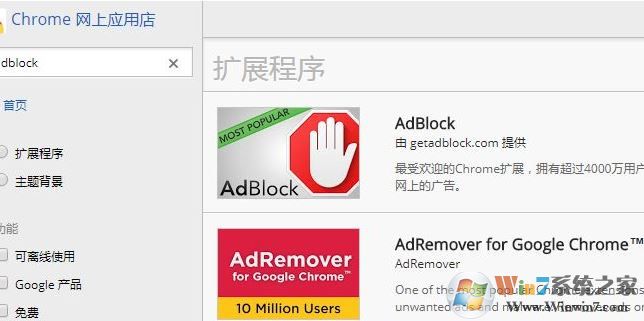
2、接着我们在搜索另一款广告拦截插件“广告净化器”并将其添加进来;
3、不少用户肯定会觉得奇怪,已经安装的adblock plus很强大了,为什么要安装两款?adblock虽然是拦截广告能手,但是它主要的功能还是发挥在页面广告拦截上,而对于视频广告的拦截需配合广告净化器来使用,这样便能实现网页和视频零广告;
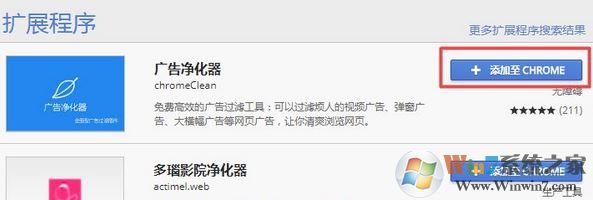
4、先确保我们刚所安装的拓展程序是在运行当中,简单的一个判断方法就是在地址栏右侧有它们的拓展图标显示,或者右上角设置——更多工具——拓展程序可以查看拓展是否启用状态;
5、接下来我们就是要看下这两款插件结合应用后它的去广告能力了。先来看下广告净化后的图对比文章开篇时候首图,这时候我们可以看到页面非常的清爽简洁,不含任何广告成分了;
6、接着再来看下它们两者结合对视频广告的拦截效果吧。这里以主流视频网站爱奇艺为例说明。打开视频后可以看到会直接跳过冗长的广告而直接进去视频播放。这时候你可以试验一下的,单单启用adblock而停用广告净化器再来播放视频,结果就是视频广告无法拦截。
以上便是winwin7小编给大家分享的使用chrome浏览器屏蔽网页广告的有效操作方法!